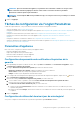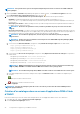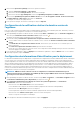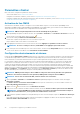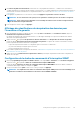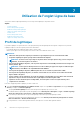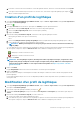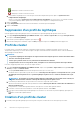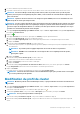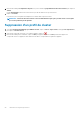Users Guide
Paramètres vCenter
Dans cette section, configurez les paramètres vCenter suivants :
• Activer le lien OMSA. Voir Activation du lien OMSA.
• Configurer les événements et alarmes. (Voir la section Configuration des événements et alarmes.)
• Configurer les planifications de récupération des données pour l'inventaire et la garantie. (Voir la section Affichage des planifications de
récupération des données pour l'inventaire et la garantie.)
Activation du lien OMSA
Avant d'activer le lien OMSA, installez et configurez un serveur Web OMSA. Reportez-vous au document OpenManage Server
Administrator Installation Guide (Guide d'installation d'OpenManage Server Administrator) pour connaître la version d'OMSA utilisée et
obtenir des instructions sur l'installation et la configuration du serveur Web OMSA.
REMARQUE : OMSA est requis uniquement sur les serveurs PowerEdge de 11e génération.
1. Dans OpenManage Integration for VMware vCenter, sur l'onglet Gérer > Paramètres, sous Paramètres de vCenter et à droite de
l'option URL du serveur Web OMSA, cliquez sur l'icône .
2. Dans la boîte de dialogue URL du serveur Web OMSA, entrez l'URL.
Entrez l'URL complète ainsi que l'adresse HTTPS et le numéro de port 1311.
https://<adresse IP du serveur OMSA ou nom FQDN>:1311
3. Pour appliquer l'URL OMSA à tous les serveurs vCenter, sélectionnez Appliquer ces paramètres à tous les vCenters.
REMARQUE : Si vous ne cochez pas cette case, l'URL OMSA ne sera appliquée qu'à un seul vCenter.
4. Pour vérifier que le lien URL OMSA que vous avez fourni fonctionne, accédez à l'onglet Récapitulatif de l'hôte et vérifiez que le lien
vers la console OMSA est actif dans la section Informations sur l'hôte OMIVV.
Configuration des événements et alarmes
La boîte de dialogue Événements et alarmes permet d'activer ou de désactiver toutes les alarmes matérielles. L'état actuel des alertes
est affiché dans l'onglet Alarmes vCenter. Un événement critique indique un dysfonctionnement du système ou une perte de données
réelle ou imminente. Un événement d'avertissement n'est pas forcément significatif, mais peut indiquer un problème futur éventuel.
Les événements et alarmes peuvent être également activés à l'aide de VMware Alarm Manager. Les événements sont affichés dans
l'onglet Tâches et événements vCenter de la vue Hôtes et clusters. Pour recevoir les événements à partir des serveurs, OMIVV est
configuré en tant que destination d'interruption SNMP. Pour les hôtes de 12e génération et générations ultérieures, la destination
d'interruption SNMP est définie dans l'iDRAC. Pour les hôtes antérieurs à la 12e génération, la destination d'interruption est définie dans
OMSA. Vous pouvez configurer des événements et des alarmes à l'aide d'OpenManage Integration for VMware vCenter depuis l'onglet
Gestion > Paramètres. Sous Paramètres vCenter, développez l'en-tête Événements et alarmes pour afficher les alarmes vCenter
des hôtes Dell EMC (Activé ou Désactivé), ainsi que le niveau de publication de l'événement.
REMARQUE :
OMIVV prend en charge les alertes SNMP v1 et v2 pour les hôtes de 12e génération et de générations
ultérieures. Pour les hôtes antérieurs à la 12e génération, OMIVV prend en charge les alertes SNMP v1.
REMARQUE : Pour recevoir les événements Dell, activez les alarmes et les événements.
1. Dans l'onglet Gérer > Paramètres sous Paramètres vCenter d'OpenManage Integration for VMware vCenter, développez
Événements et alarmes.
Les Alarmes vCenter concernant les hôtes Dell EMC actuelles (activées ou désactivées) ou toutes les alarmes vCenter et le
Niveau de publication d'événement sont affichés.
2. Cliquez sur l'icône située à droite de l'en-tête Événements et alarmes.
3. Pour activer tous les événements et alarmes relatifs au matériel, sélectionnez Activer les alarmes pour tous les hôtes Dell EMC.
REMARQUE :
Les hôtes Dell EMC pour lesquels des alarmes sont activées répondent aux événements critiques en
passant en mode maintenance, et vous pouvez alors modifier l'alarme si nécessaire.
4. Pour restaurer les paramètres d'alarmes vCenter par défaut pour tous les serveurs Dell gérés, cliquez sur Restaurer les alarmes par
défaut.
Cette étape peut prendre jusqu'à une minute avant que le changement soit appliqué. Par ailleurs, elle est uniquement disponible si
Activer les alarmes d'hôtes Dell EMC est sélectionné.
44
Configuration d'appliance pour VMware vCenter